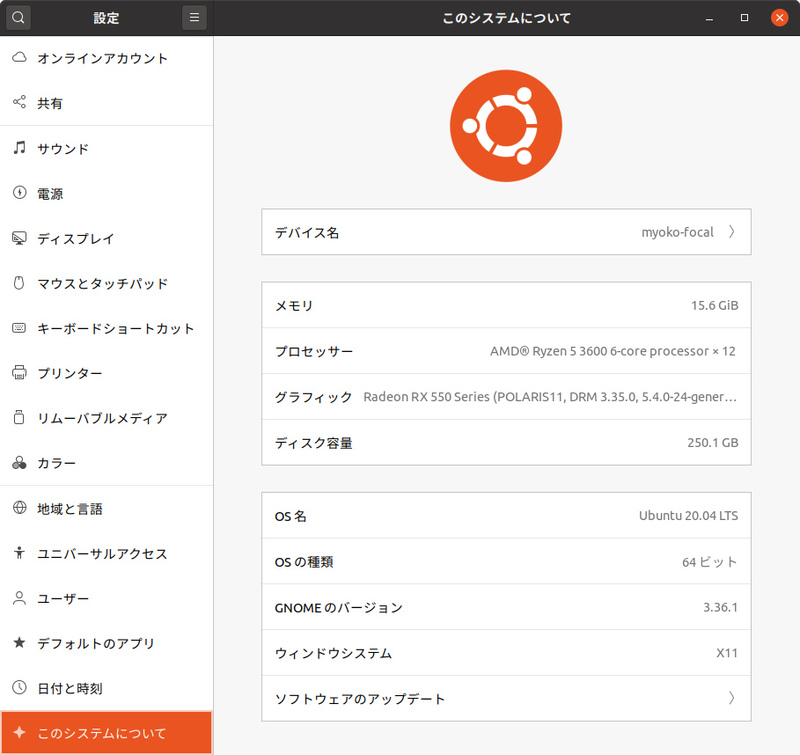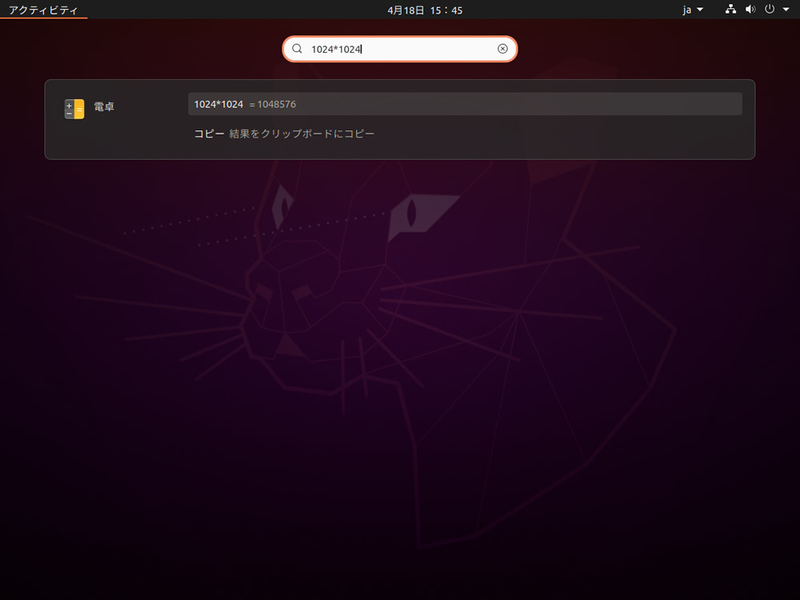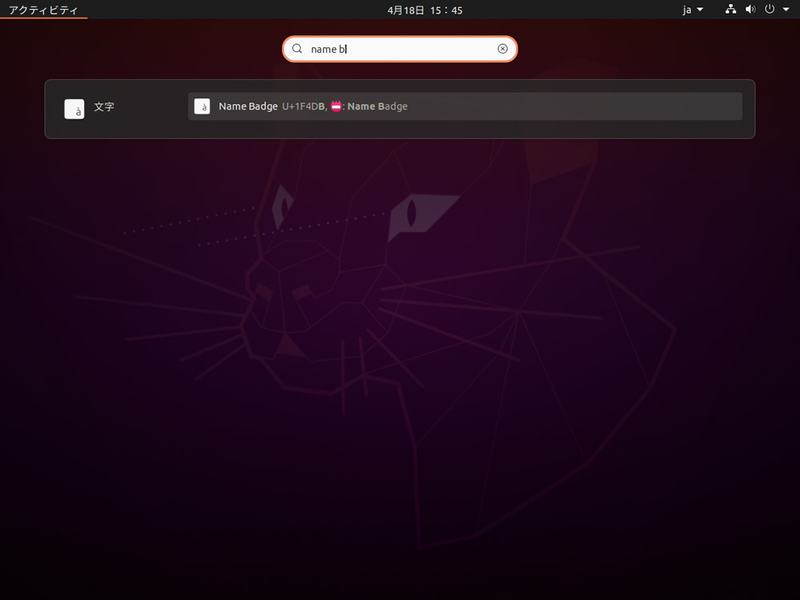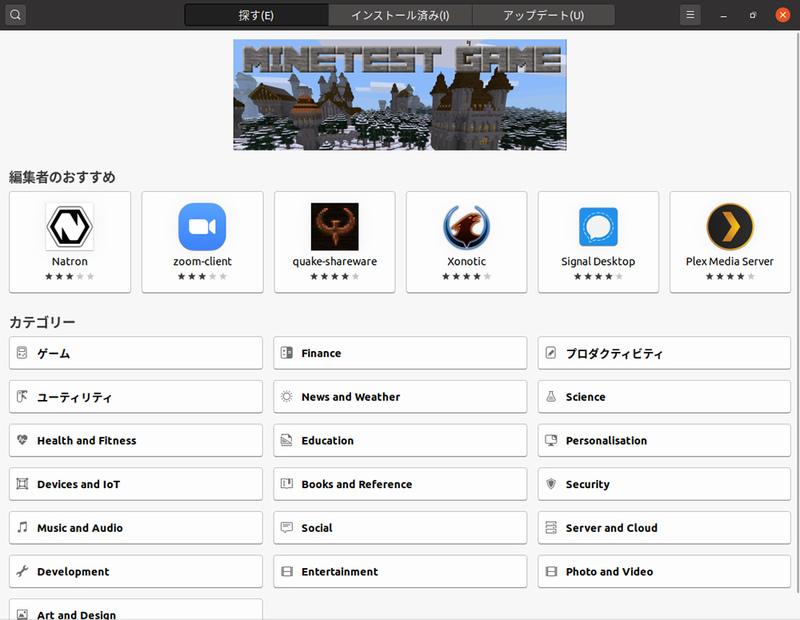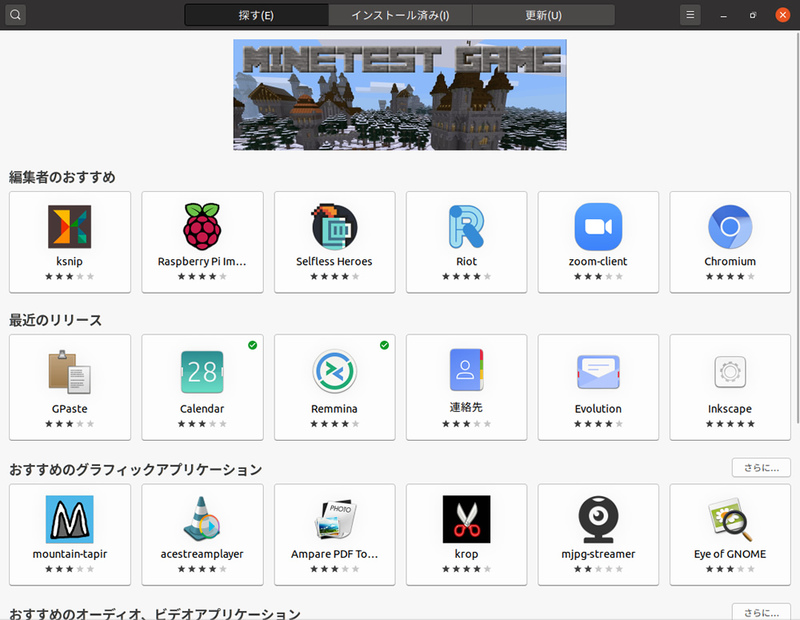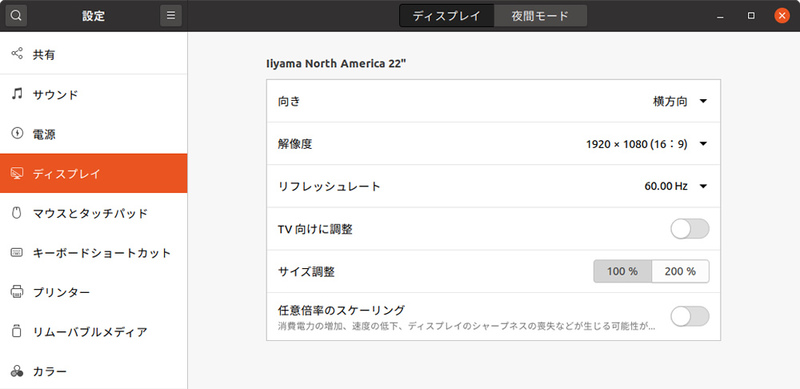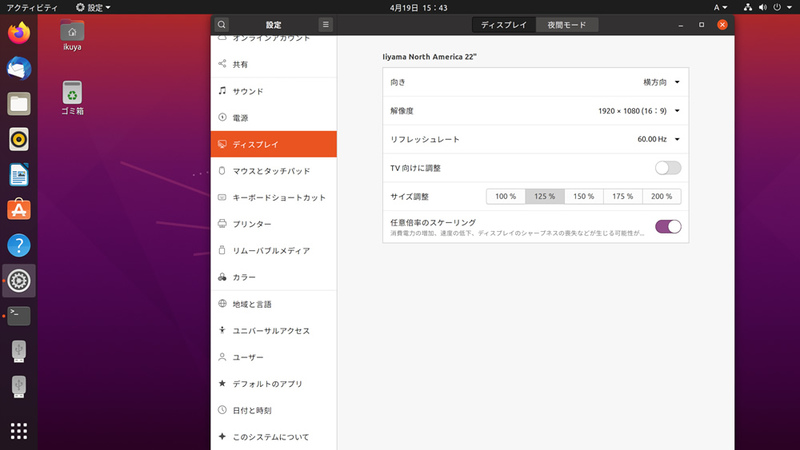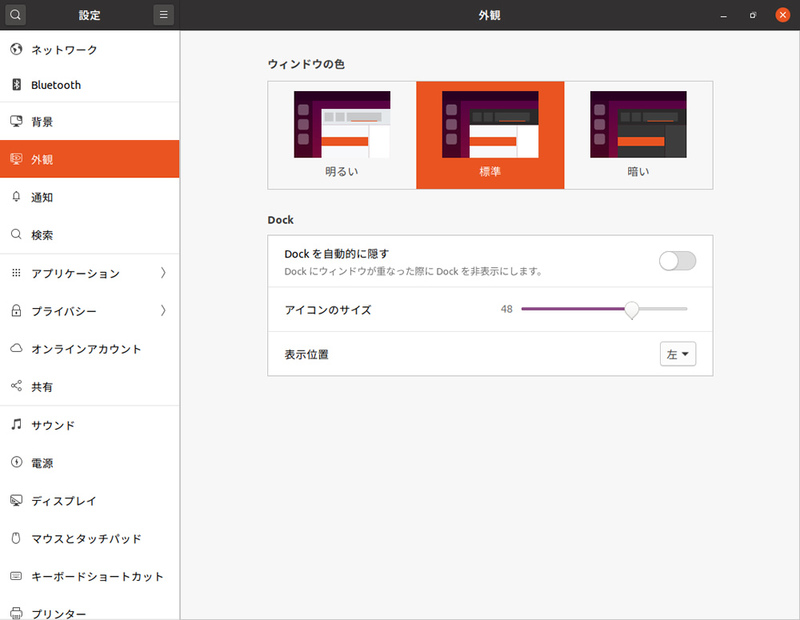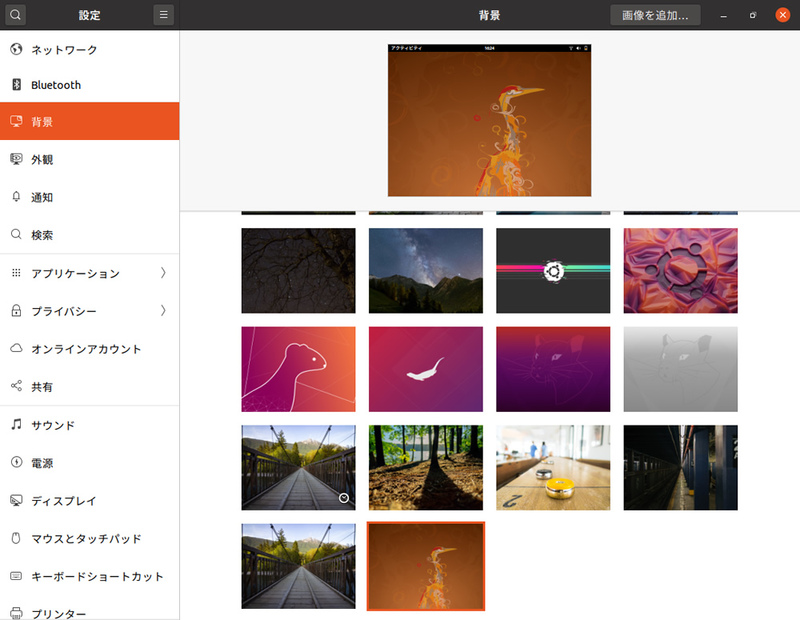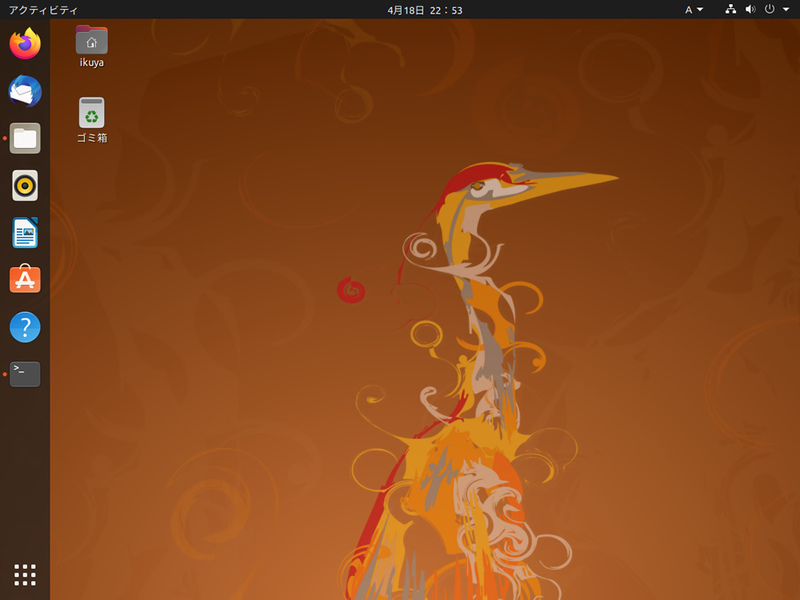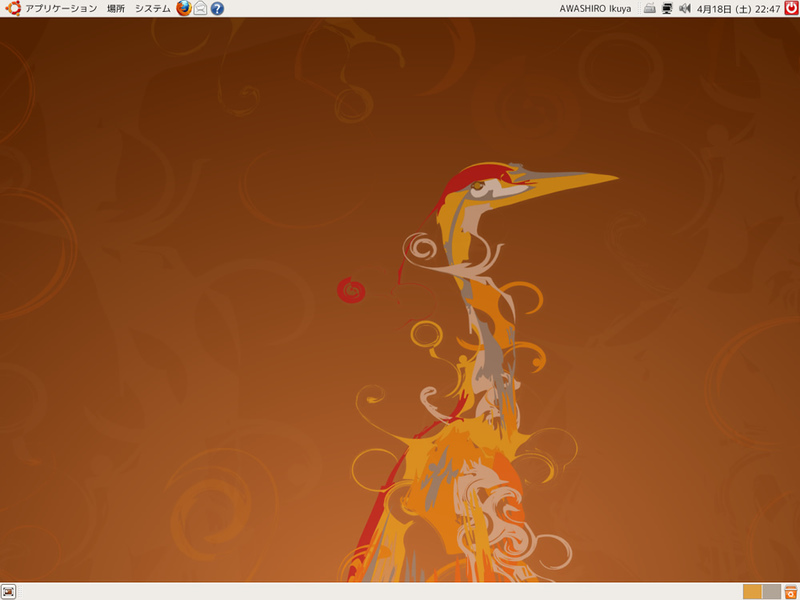今回は、明日4月23日にリリースされる予定のUbuntu 20.04 LTSの変更点を紹介します。
Ubuntu 20.04 LTS
明日4月23日にUbuntu 20.04 LTS(Focal Fossa)とそのフレーバー(公式派生版)がリリースされます。今回はUbuntu 20.04 LTSの新機能についていくつかピックアップしてお知らせします。もっと網羅的かつサーバーを含めた変更点を知りたい場合は、『Software Design 2020年5月号』の「第3特集 Ubuntu 20.04 LTS要点解説 デスクトップとサーバで何が変わった?」もご一読いただけると幸いです。
またリリースノートもあります。
Ubuntu 20.04 LTS ≒ GNOME 3.36
Ubuntu 20.04 LTSはおおむねGNOME 3.36(図1)になっていますが、多少の差異もあります。そこでGNOME関連コンポーネントのバージョン表を掲載します。
図1 GNOME 3.36の「このシステムについて」は表示項目が追加されている
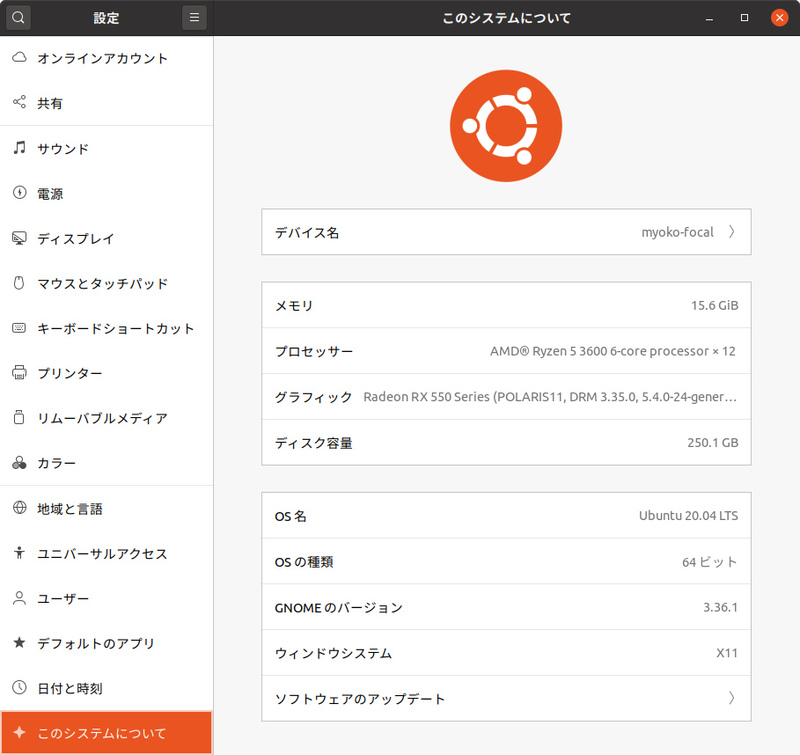
表1 Ubuntu 20.04 LTSのコンポーネント(GNOME関連のみ)
| 3.28.x |
gnome-todo |
| 3.32.x |
gnome-power-manager, zenity |
| 3.34.x |
baobab, cheese, gdm3, gnome-bluetooth, gnome-characters, gnome-font-viewer, gnome-logs, totem |
| 3.36.x |
adwaita-icon-theme, eog, evince, evolution-data-server, file-roller, gcr, gedit, gnome-calculator, gnome-calendar, gnome-control-center, gnome-desktop3-data, gnome-disk-utility, gnome-getting-started-docs, gnome-initial-setup, gnome-keyring, gnome-mahjongg, gnome-menus, gnome-mines, gnome-online-accounts, gnome-screenshot, gnome-session-bin, gnome-settings-daemon, gnome-shell, gnome-startup-applications, gnome-sudoku, gnome-system-monitor, gnome-terminal, gnome-user-docs, mutter, nautilus, orca, seahorse, simple-scan, yelp |
gnome-todoは最新版です。3.34.xが多めに見えますが、すべて最新版です。そもそも3.36向けに新規リリースがなかったコンポーネントが多かったということです。
19.10の新機能を取り上げた第591回と見比べていただけるとわかりやすいのですが、電卓(gnome-calculator)、文字(gnome-characters)、ログ(gnome-logs)がSnapパッケージからDebianパッケージに戻りました。
「電卓」と「文字」がDebianパッケージになったので、GNOME Shellのアクティビティで検索すると出てくるようになりました。すなわち検索欄に数式を入力すると計算するようになり(図2)、絵文字の検索もここからできるようになったということです(図3)。
図2 「電卓」を起動しなくても計算できる
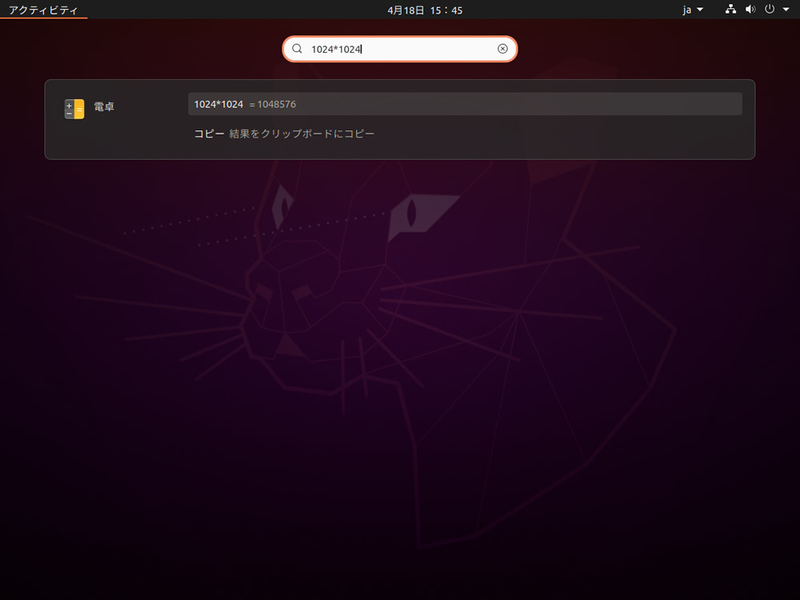 図3 “Tofu on Fire”で有名なあの絵文字も検索できる
図3 “Tofu on Fire”で有名なあの絵文字も検索できる
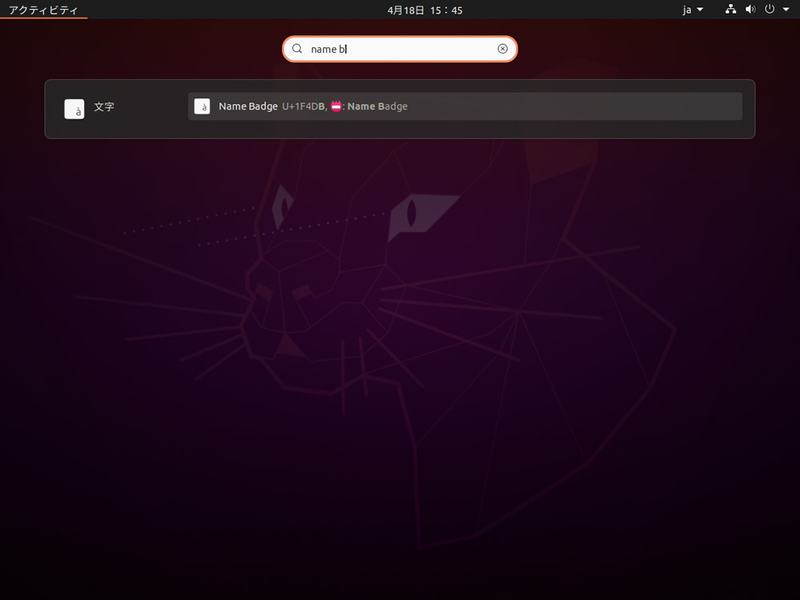
UbuntuソフトウェアはSnapパッケージになりましたが、状況が複雑なのでまとめましょう。
もともとGNOMEのコアアプリケーションに「ソフトウェア」(gnome-software)があり、UbuntuではSnapパッケージ対応パッチを適用し、「Ubuntuソフトウェア」とリブランドした上で使用していました。
一方、従前より「Ubuntuソフトウェア」を「Snap Store」としてフォークし、Snapパッケージとしてリリースしていました。
そしてこの20.04 LTSより、「Snap Store」を「Ubuntuソフトウェア」としてリリースすることになりました。換言すると20.04 LTSの「Ubuntuソフトウェア」はSnapパッケージになった、ということになります。
もちろん「ソフトウェア」はDebianパッケージとして引き続き提供され、「Ubuntuソフトウェア」と同居することもできます。図4が「Ubuntuソフトウェア」(旧Snap Store)。図5が「ソフトウェア」(旧Ubuntu Software)で、外見もそっくりです。
図4 20.04 LTSの「Ubuntuソフトウェア」
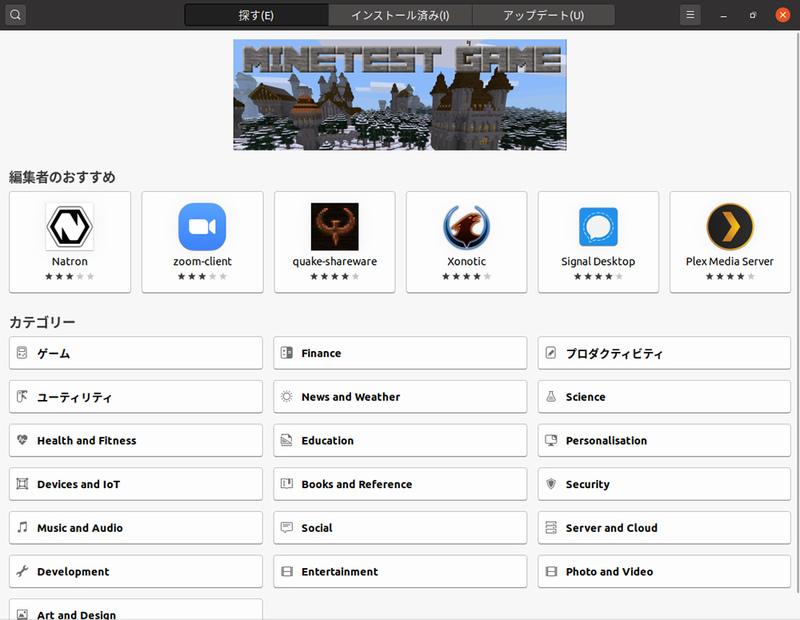 図5 20.04 LTSの「ソフトウェア」
図5 20.04 LTSの「ソフトウェア」
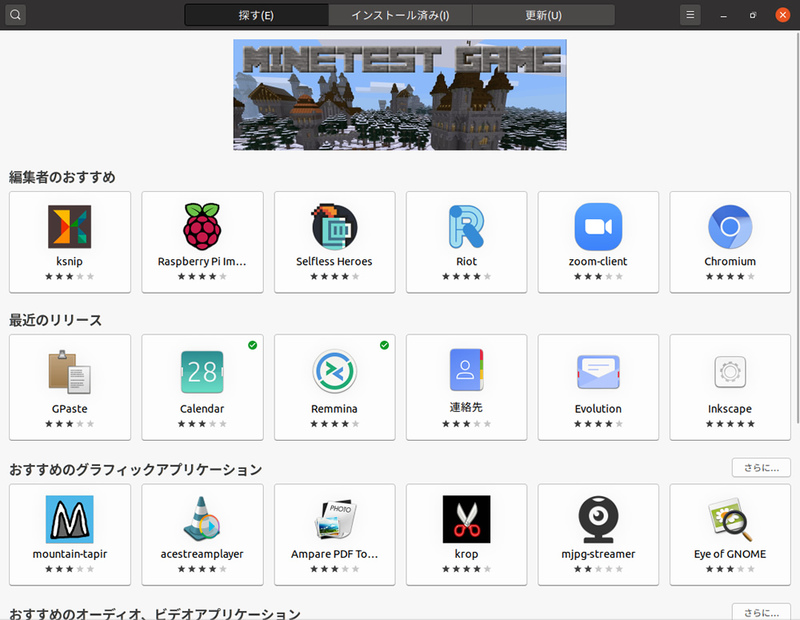
通常は同じ役割のものが複数あってもあまり意味はないので別途インストールすることはないでしょうが[1]、第513回で紹介したFlatpakを使用する場合に影響してきます。
第513回の2ページ目で、FlatPakのフロントエンドとして使うために、
$ sudo apt install gnome-software-plugin-flatpak
というコマンドを実行しました。しかし新生「Ubuntuソフトウェア」にはFlatpakプラグインが含まれません。よってFlatpakパッケージをGUIで操作したい場合には「ソフトウェア」をインストールする必要があることになります。なお上記のコマンドを実行すると「ソフトウェア」もインストールされます。
また「Ubuntuソフトウェア」がSnapパッケージになったということは、GNOME Shellの検索結果にも出てこなくなったということでもあります。もしGNOME Shellの検索欄でアプリケーションを検索してインストールするような使い方をしたい場合にも別途「ソフトウェア」をインストールするといいでしょう。
任意倍率のスケーリング
「設定」-「ディスプレイ」に「任意倍率のスケーリング」が追加されました(図6)。これまでは実験的な機能として提供されてきましたが、普通に使える機能として提供されるようになったというところです。
図6 「任意倍率のスケーリング」が追加され、デフォルトでは「サイズ調整」は100%と200%しかない
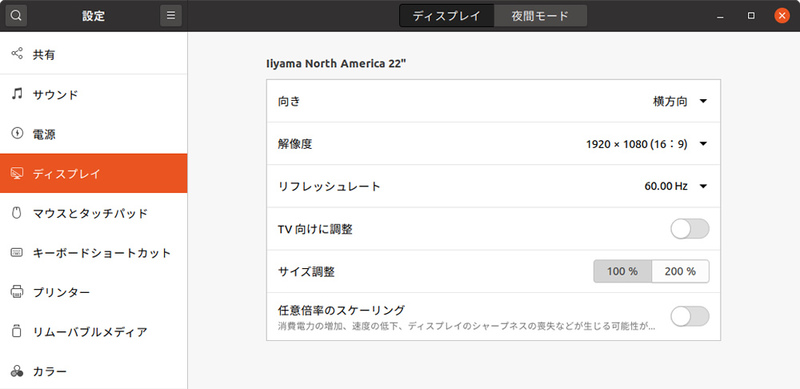
昨今のディスプレイの高解像度化・小型化を受け、デフォルトの設定では画面全体が小さすぎて見にくくなることが頻発しています。これまで表示倍率の変更は「サイズ調整」で変更できましたが、100%や200%といった整数倍での設定しかできませんでした。
しかし、この機能を有効にすると125%や150%といった、100%と200%の間の倍率が表示されます。図7はフルHD(1920x1080)ディスプレイでの例ですが、もっと高い解像度のディスプレイでは300%などさらに設定できる項目が追加されます。
図7 「サイズ調整」を125%にした例。スクリーンショットを撮影すると解像度がおかしくなったため、フルHDに縮小している
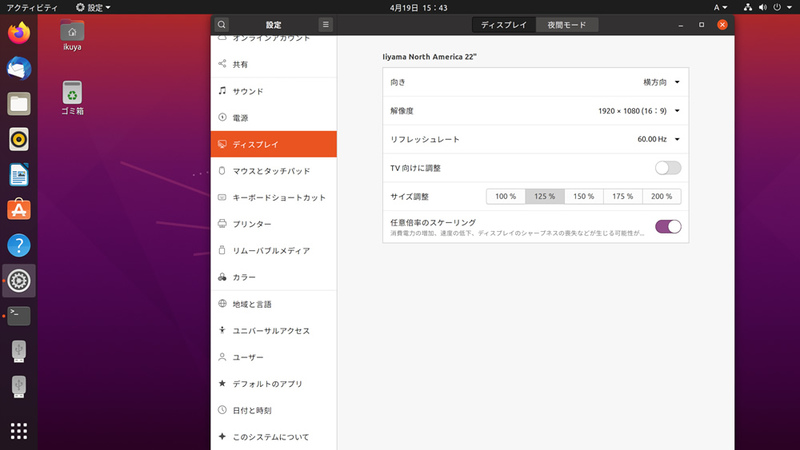
注釈にも記述されているとおり万能な機能ではありません。例えばVNCで画面共有する際は使用しないほうがいいでしょう。
配色の変更
(おそらく)Ubuntu史上初めて(別途ツールなしで)ウィンドウの色を選択できるようになりました。
図8のとおり、「設定」-「外観」-「ウィンドウの色」で「明るい」「標準」「暗い」の3つから選択できます。GNOMEにはダークモードなどがないので、ここで代用するのもありかもしれません。
図8 「ウィンドウの色」で「明るい」「標準」「暗い」の3つから選択できるようになった
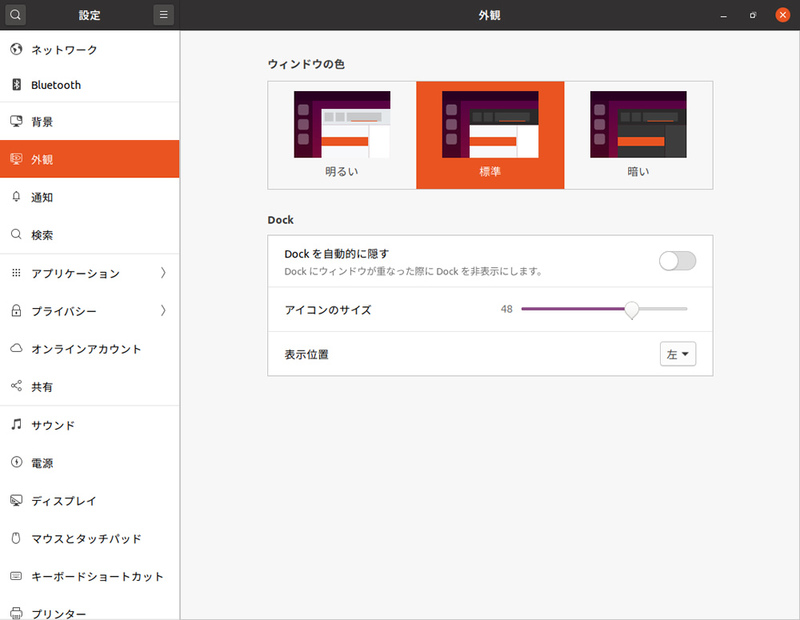
Ubuntu 8.04 LTSの壁紙
Ubuntu Weekly Topics 2020年3月27日号で言及されている過去のUbuntuデスクトップのコンテストで優勝した8.04 LTSですが、今回その壁紙(背景)が収録されています(図9)。
個人的にも歴代デフォルト壁紙の中ではこれが一番お気入りなので、納得の結果というところです(図10)。せっかくなので図11に在りし日のUbuntu 8.04 LTSのデスクトップ画面の掲載します。図10と比較してみるのも面白いでしょう。
図9 一番最後に懐かしの壁紙が追加されている
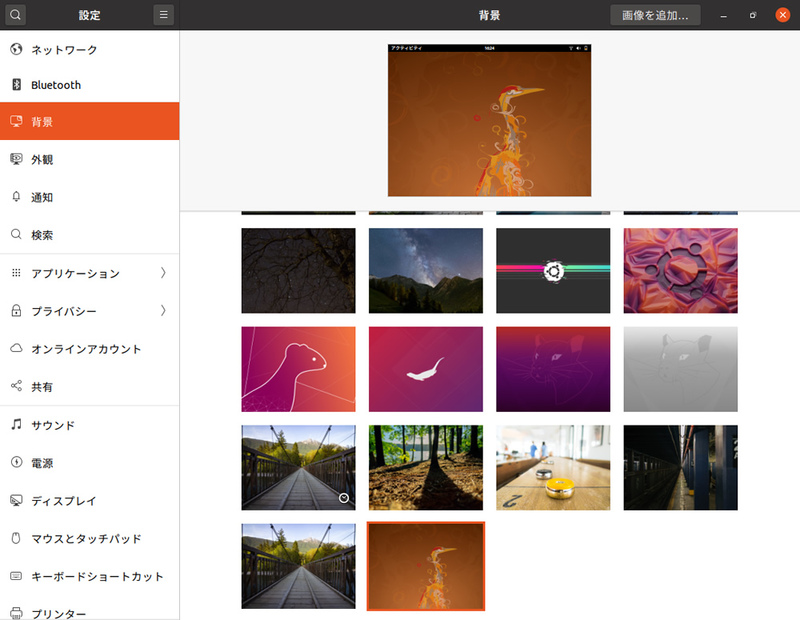 図10 壁紙を変更したところ
図10 壁紙を変更したところ
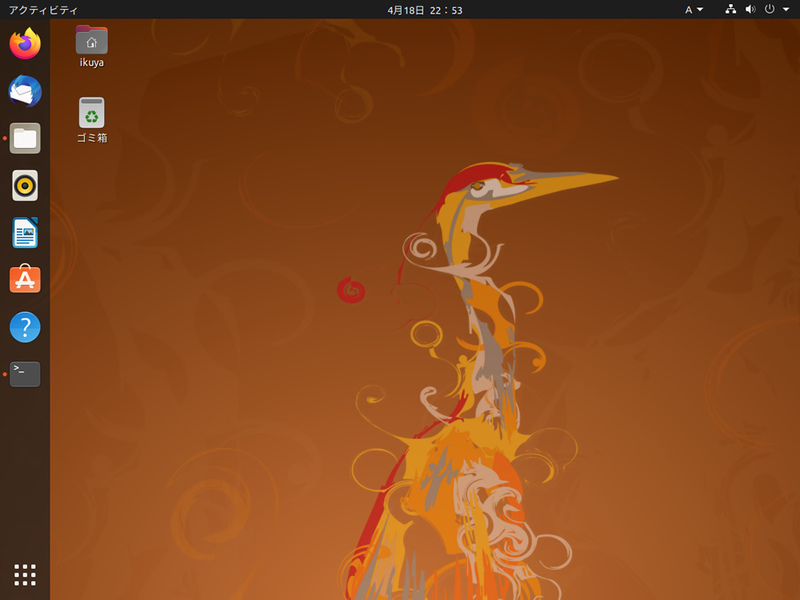 図11 在りし日のUbuntu 8.04 LTS。筆者のPCで動態保存しているもの
図11 在りし日のUbuntu 8.04 LTS。筆者のPCで動態保存しているもの
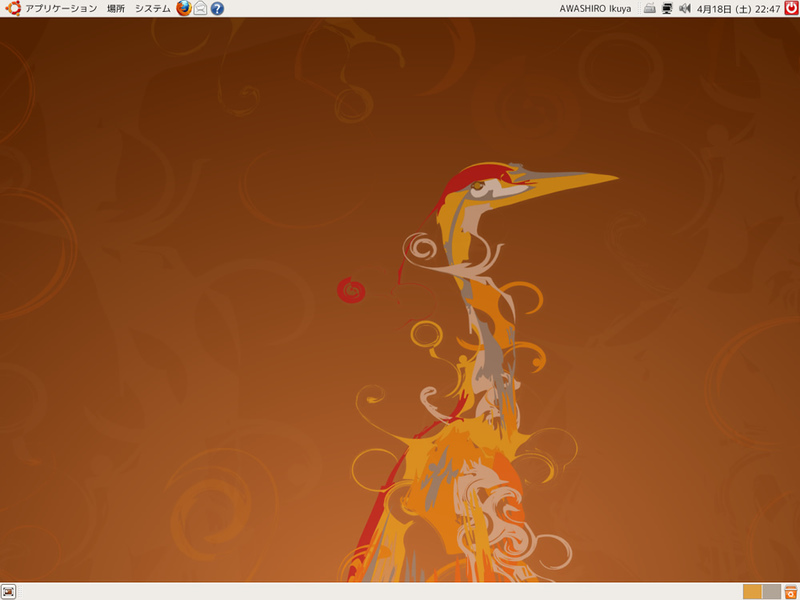
zsysサポート
20.04 LTSでもZFSのルートパーティション化は実験的機能のままですが、zsysというZFSのサポートツールが追加されました。例えばパッケージのアップデート前に自動的にスナップショットを作成する機能が追加されたりしますが、詳しくはいずれ誰かがこのRecipeで紹介してくれることを期待しましょう。
Mozcの注意点
MozcのGUIツール(mozc-utils)がデフォルトではインストールされていないので、必要な場合は別途インストールしてください。なお今後公開されるであろう日本語Remixにおいて、この点は該当しません。